简介
最近md文档用的挺多, 就想着把md文档里面的图片放到云端,这样换设备也不用拷贝图片啥的了,挺方便
准备工作
-
使用0.9.88 及以上版本的typora
官方地址: https://typora.io/

-
下载PicGo 并且安装
-
对PicGo进行设置:
-
打开图片设置

将PicGo设置为刚才安装PicGo的路径
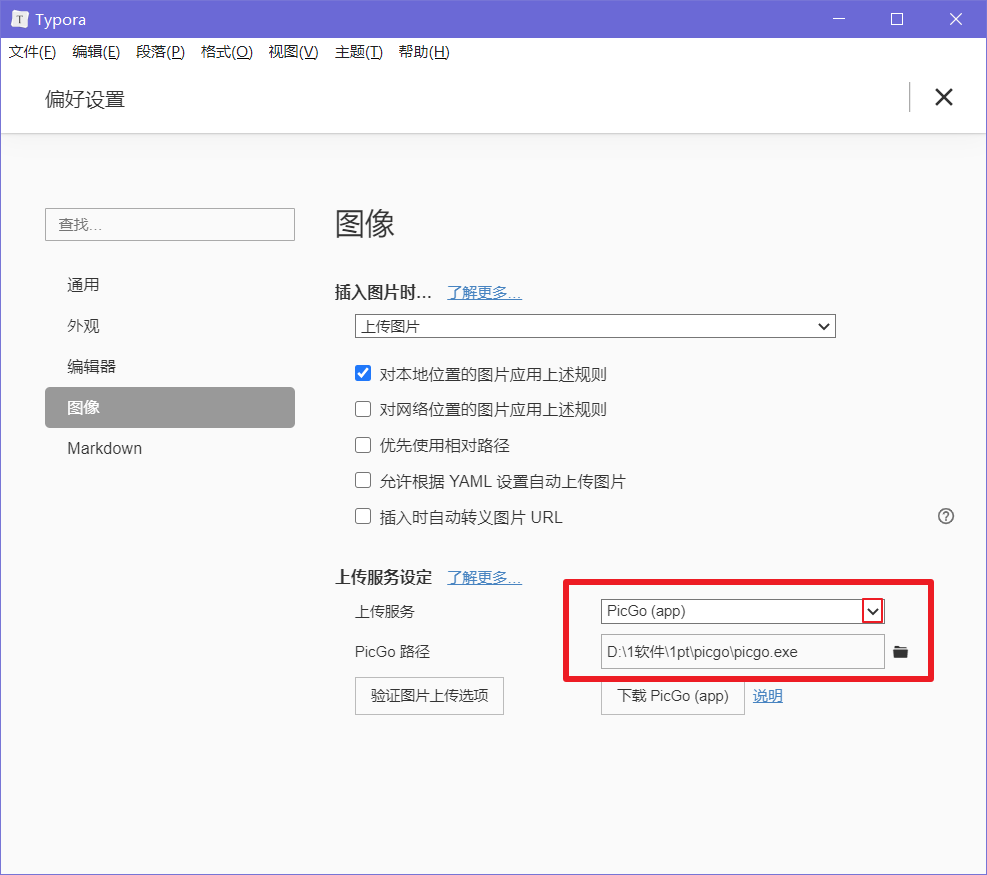
最后点击一下验证图片上传选项,如果没有问题应该和我这样差不多
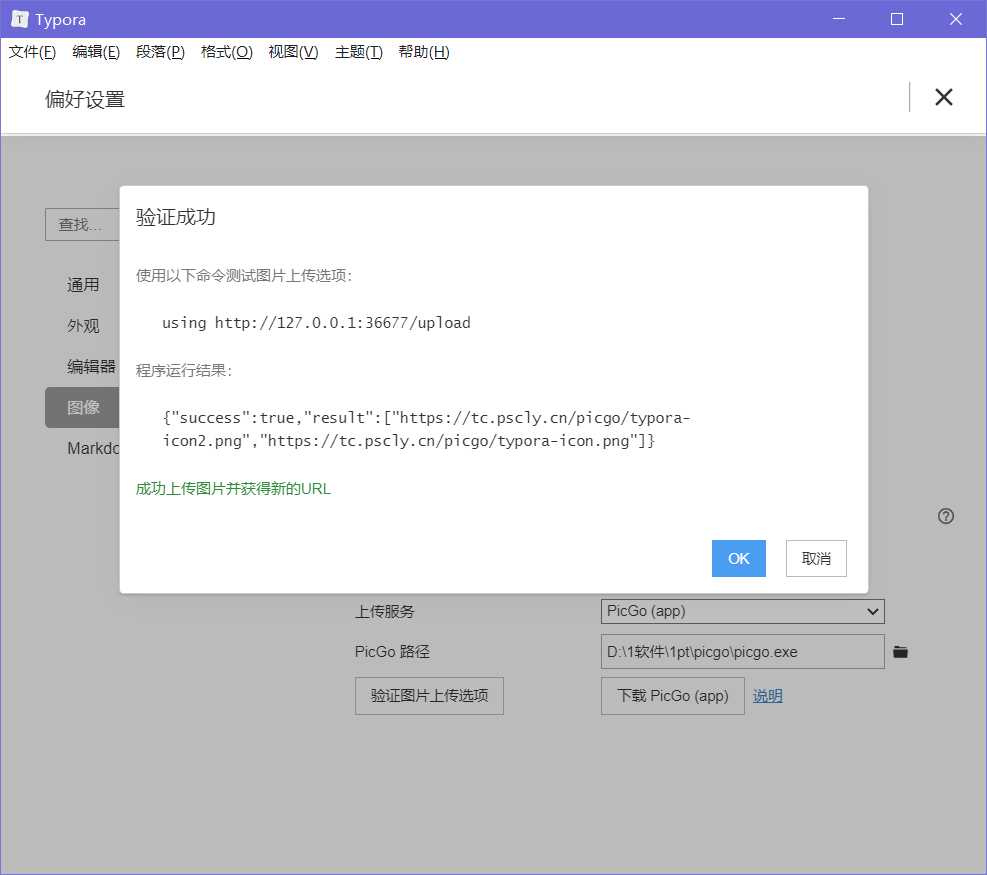
最近md文档用的挺多, 就想着把md文档里面的图片放到云端,这样换设备也不用拷贝图片啥的了,挺方便
使用0.9.88 及以上版本的typora
官方地址: https://typora.io/

下载PicGo 并且安装
对PicGo进行设置:
打开图片设置

将PicGo设置为刚才安装PicGo的路径
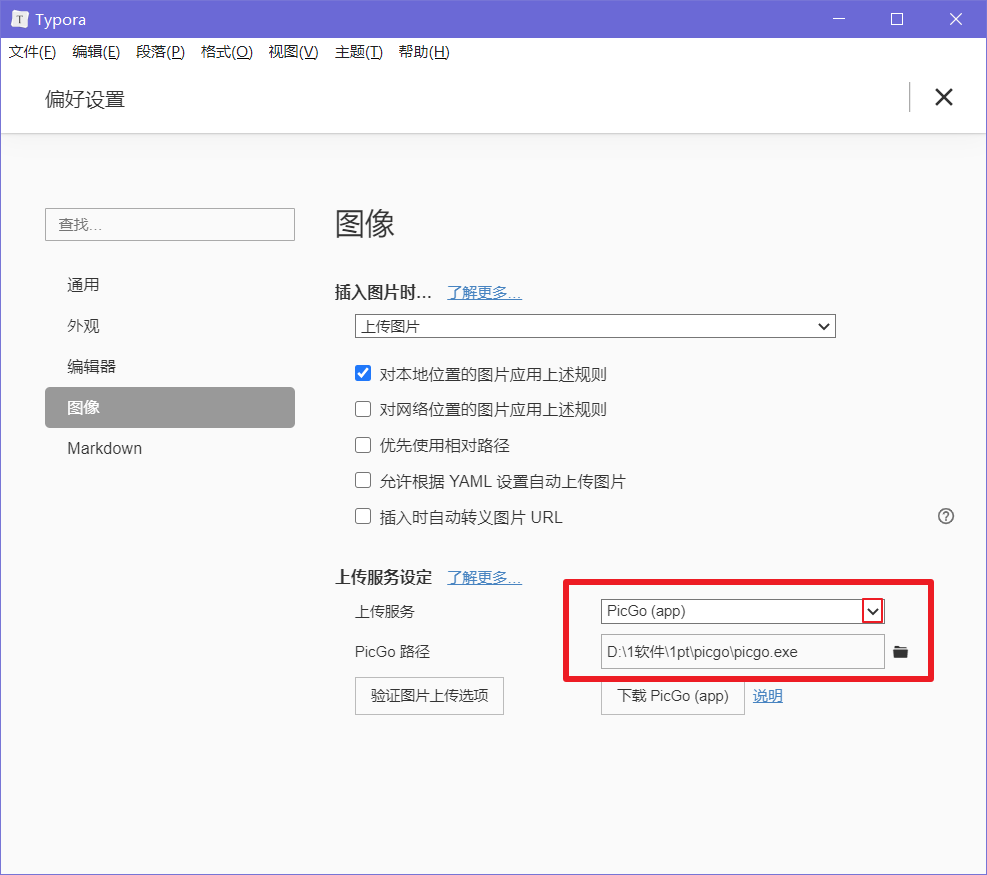
最后点击一下验证图片上传选项,如果没有问题应该和我这样差不多
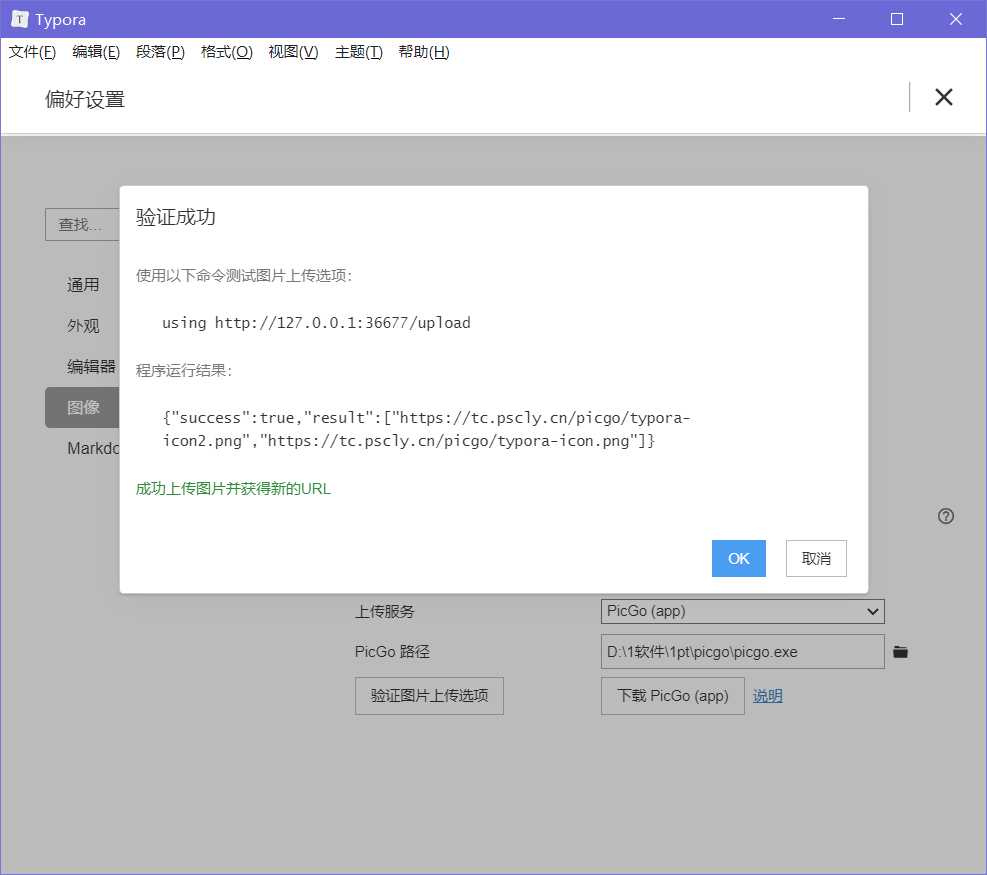
 1万+
1万+
 2420
2420
 2032
2032

 被折叠的 条评论
为什么被折叠?
被折叠的 条评论
为什么被折叠?


